音频节点(SoundNode)
1. LayaAir IDE中使用音频节点
1.1 创建SoundNode
如图1-1所示,可以在层级窗口中右键进行创建,也可以从小部件窗口中拖拽添加。
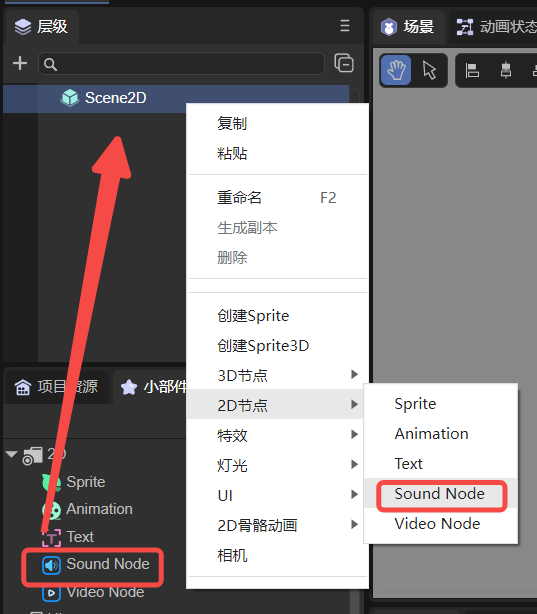
(图1-1)
1.2 属性介绍
在IDE中,将SoundNode节点添加到场景编辑的视图区后,属性面板中SoundNode的专属属性如下图所示:
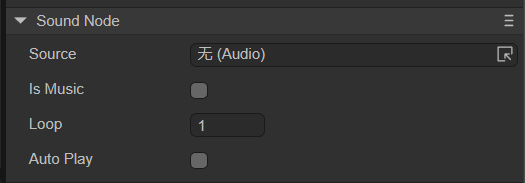
(图1-2)
下面分别对这些属性进行介绍:
| 属性名称 | 属性说明 |
|---|---|
| Source | 添加音频文件源 |
| IsMusic | 是否为背景音乐。勾选后,当前音频为背景音乐,如果有两个音频都勾选了IsMusic,则不能同时播放,只能播放一个。如果不勾选,当前音频文件可以与背景音乐、其它音频同时播放 |
| Loop | 循环播放的次数。设置为0,是无尽循环;设置为1,只播放一次 |
| AutoPlay | 运行时,是否自动播放 |
1.3 脚本控制SoundNode
在Scene2D的属性设置面板中,增加一个自定义组件脚本。然后,将SoundNode拖入到其暴露的属性入口中。下面给出一个示例代码,实现脚本控制SoundNode:
const { regClass, property } = Laya;
@regClass()
export class NewScript extends Laya.Script {
//declare owner : Laya.Sprite3D;
@property({ type: Laya.SoundNode })
public sound: Laya.SoundNode;
constructor() {
super();
}
/**
* 组件被激活后执行,此时所有节点和组件均已创建完毕,此方法只执行一次
*/
onAwake(): void {
this.sound.source = "resources/sound.wav"; //音频路径
this.sound.loop = 0; //循环次数设置,要放在autoPlay参数设置前
this.sound.autoPlay = true; //自动播放
this.sound.isMusic = false; //是否为背景音乐
}
}
2.代码创建SoundNode
SoundNode节点在运行时只有声音效果,如果不想在IDE中添加并拖拽到装饰器暴露的属性入口,做这么繁琐的操作,那可以通过代码来创建。在Scene2D的属性设置面板中,增加一个自定义组件脚本,示例代码如下:
const { regClass, property } = Laya;
@regClass()
export class NewScript extends Laya.Script {
//declare owner : Laya.Sprite3D;
constructor() {
super();
}
/**
* 组件被激活后执行,此时所有节点和组件均已创建完毕,此方法只执行一次
*/
onAwake(): void {
let sound = new Laya.SoundNode();
// 添加到舞台
Laya.stage.addChild(sound);
sound.source = "resources/sound.wav"; //音频路径
sound.loop = 0; //循环次数设置,要放在autoPlay参数设置前
sound.autoPlay = true; //自动播放
sound.isMusic = false; //是否为背景音乐
}
}